
下载app免费领取会员


3DMax导入贴图时遇到材质丢失问题
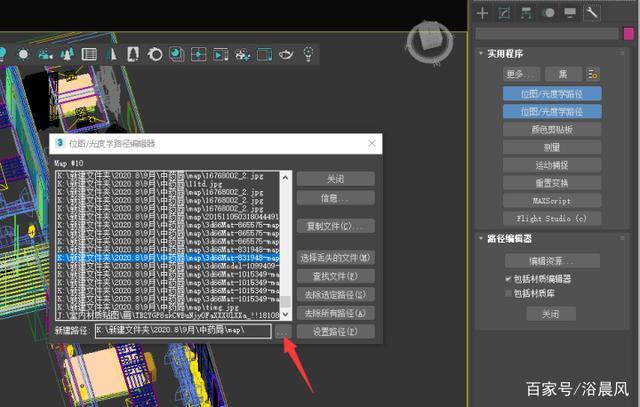
3DMax是一款常用的三维建模软件,用于创建各种虚拟场景和物体。在使用3DMax进行建模和渲染过程中,往往需要导入贴图来给模型增加细节和真实感。然而,有时候在导入贴图的过程中会遇到材质丢失的问题,导致模型无法正常显示。
这个问题的出现有几种可能的原因。首先,可能是因为导入的贴图文件路径发生了变化,导致3DMax无法正确加载贴图。其次,还有可能是贴图文件本身出现了损坏或者格式不兼容的情况。另外,如果贴图文件的分辨率过大,也有可能导致3DMax无法正确加载。
如果遇到材质丢失问题,我们可以尝试以下几种解决方法:
1.检查贴图文件路径:打开3DMax的材质编辑器,在贴图贴图的贴图参数中,查看贴图文件的路径是否正确。如果路径错误,可以重新定位正确的贴图文件路径。
2.检查贴图文件是否损坏:使用图像编辑软件打开贴图文件,确认文件是否能够正常显示。如果文件损坏,可以尝试重新下载或者使用其他贴图文件。
3.检查贴图文件格式:确保贴图文件的格式与3DMax兼容。常见的贴图格式包括JPEG、PNG和TGA等。如果贴图文件格式不兼容,可以使用图像编辑软件将贴图文件转换为兼容的格式。
4.调整贴图文件分辨率:如果贴图文件的分辨率过大,可以尝试将其缩小到3DMax所能支持的范围内。较大的贴图文件可能会导致3DMax加载失败,因此调整贴图文件的分辨率可能会解决材质丢失的问题。
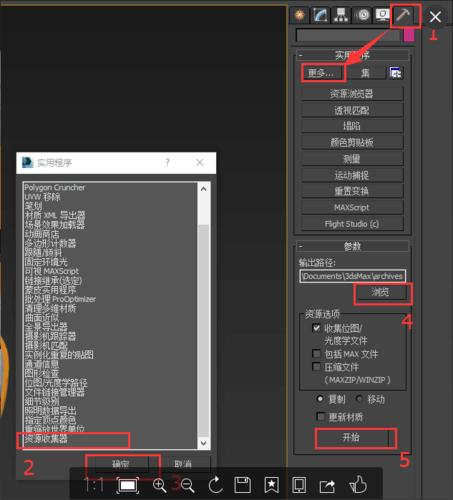
总结来说,对于3DMax导入贴图时遇到材质丢失问题,解决的关键是检查贴图文件的路径、格式和分辨率。通过确保这些方面的正确性,我们可以解决材质丢失的问题,使得模型能够正常显示。
本文版权归腿腿教学网及原创作者所有,未经授权,谢绝转载。

上一篇:3DMAX教程 | 如何解决3D Max 2019中贴图无法显示的问题?
推荐专题
- [3D Max 基础知识分享]—多孔结构模型编辑
- 3DMAX教程 | 3Dmax材质编辑器的标准模式指的是什么?
- 3DMAX教程 | 3DMax模型导入遇到问题
- 3DMAX教程 | 3Dmax水泥材质参数及设置方法
- 3DMAX教程 | 如何彻底卸载Vray渲染器下载?
- 3DMAX教程 | 3DMax技巧分享:高效利用渲染线框功能
- 3DMAX教程 | 如何在3dmax中使贴图颜色变浅
- 3DMAX教程 | 如何使用V-Ray在3ds Max中调整普通玻璃材质参数
- 3DMAX教程 | 3DMax 2014遭遇错误并生成报告
- 3DMAX教程 | SketchUp与3DMAX:室内效果图设计工具的选择优化指南














































